რა უნდა გააკეთოთ, თუ თქვენს კომპიუტერში არის dll ფაილი. რა უნდა გააკეთოთ, თუ იყენებთ msvcr110 dll
დღეს ჩვენ კვლავ ვისაუბრებთ იმ უპირატესობებზე, რომლებსაც სისტემა განიცდის. თუ თქვენ მიიღებთ შეტყობინებას "პროგრამის გაშვება შეუძლებელია, რადგან კომპიუტერში არის msvcr110.dll", მაშინ აქ შეგიძლიათ გაიგოთ მთავარი პრობლემა. გაფრთხილება გამოჩნდება ახალი თამაშის ან პროგრამის გაშვებისას. საუბრის წინ არ არის სავალდებულო, რომ გქონდეთ ერთი პრობლემა, როგორც ვხედავთ, msvcr110-ის ნაცვლად შეიძლება ღირდეს msvcr100, ამიტომ იცვლება მხოლოდ რიცხვები და კორექტირების მეთოდი იგივეა.
რა არის msvcr110 მოკვლის მიზეზები?
როგორ დააინსტალირე? ნოვო გრუთუ გადაწყვეტთ მის გაშვებას, შეიძლება გამოჩნდეს დადასტურების ფანჯარა, რომ გადავხედოთ. ეს ნიშნავს, რომ Microsoft Visual C++ პაკეტი არ არის დაინსტალირებული კომპიუტერზე. მინდა ვთქვა, რომ რელიეფი ყველაზე ხშირად მხოლოდ ახალი თამაშების გაშვებისას ჩნდება, ვიდრე ძველი.
თუ მოგწონთ კონტრ-დარტყმის თამაში 1.6, მაშინ შეგიძლიათ მიიღოთ ეს ბარათი მითითებული შეკვეთიდან. აქ ნახავთ სხვადასხვა დამატებით სტატიებს, სტატიებს და ვიდეოებს.
ხელახლა უნდა დავაინსტალირო პროგრამა?
შესაძლებელია, რომ თქვენ გქონდათ ცუდი იდეა ხელახლა დააინსტალიროთ gru-ს, შესაძლოა თქვენ უკვე იშოვეთ გარკვეული თანხა. Სამწუხაროა დანიური მეთოდიმე არ დაგეხმარები და არ მოწყალდები. ამიტომ დავწერ მოკლე ინსტრუქციას, რომელიც დაგეხმარებათ ყველაზე სერიოზულ პრობლემებში.
სანამ საკვების ანალიზს დავიწყებ, ერთ საკითხზე მინდა ვისაუბრო. ბევრ კორისტუვაჩს ჰქონდა შანსი ეპოვა გამოსავალი msvcr110-ისთვის Witcher 3-ის თამაშის დაწყებამდე. ამ კორისტუვაჩებს ასევე შეუძლიათ ამ სტატიის გადაწყვეტის პოვნა.
ასე რომ, როგორც კი მიიღებთ msvcr110 ფაილს, თქვენ არ გჭირდებათ მისი რედაქტირება, თქვენ უბრალოდ უნდა შეცვალოთ Visual C++, უკაცრავად დარჩენილი ვერსია. პროგრამა განთავსებულია Microsoft-ის ოფიციალურ ვებსაიტზე, ამიტომ პაკეტი მისასალმებელია.
საიტზე ირჩევთ თქვენს ენას და დააჭირეთ ღილაკს "ზავანტაჟიტი".
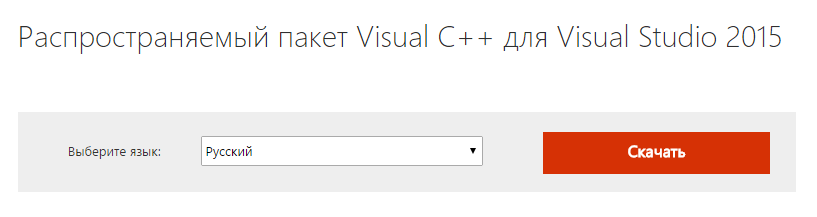
ამის შემდეგ გამოჩნდება ფანჯარა, სადაც უნდა აირჩიოთ ორიდან ერთი. მგონი 64 გაქვს გამონადენი სისტემა, შემდეგ აირჩიეთ x64 პაკეტი, რადგან სისტემა 32-ბიტიანია, შემდეგ აირჩიეთ x86 პაკეტი და დააჭირეთ ღილაკს "შემდეგი".
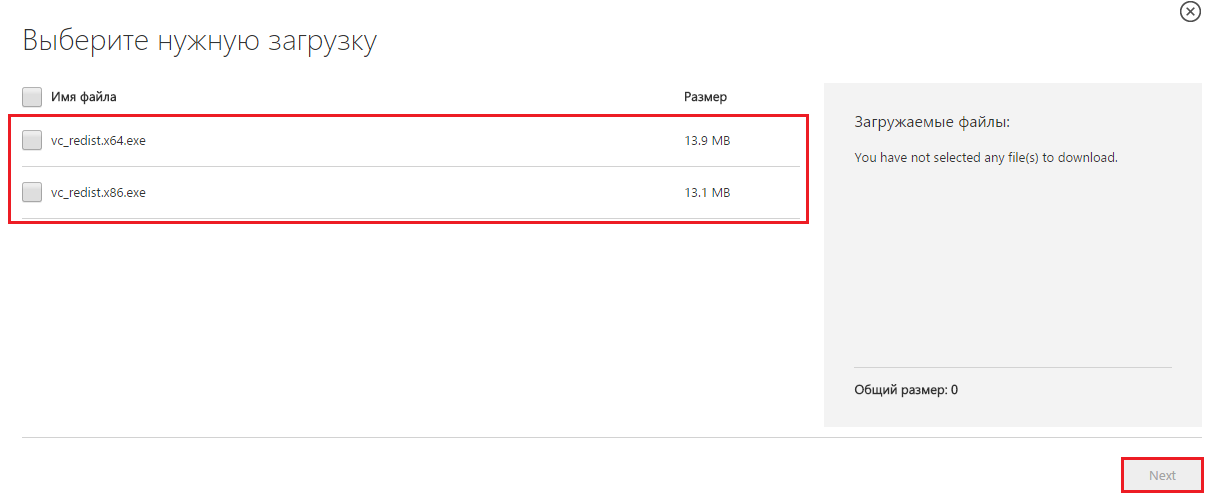
თითქოს გადმოტვირთვაა საინსტალაციო ფაილი, რომლის გაშვებასა და ინსტალაციაზე პასუხისმგებელი ხართ თქვენს კომპიუტერში. მისი ინსტალაციის შემდეგ გადატვირთეთ კომპიუტერი და სცადეთ თამაშის გაშვება, მაგალითად, Witcher 3. ასე რომ, რადგან ამ სახის გამოსწორებაზე არაერთხელ მქონია საქმე, ვიტყვი, რომ პრობლემა Vikoristan-შია. ამ მეთოდით, ის პრაქტიკულად სამუდამოდ გამოჩნდება.
იმიტომ რომ შეწყალება არ გამოვიდა
თუ ეს მეთოდი არ მუშაობდა, მაშინ არის კიდევ ერთი პატარა ვარიანტი, რომელსაც შეიძლება დიდი დრო დასჭირდეს. პრობლემა ის არის, რომ თქვენ კვლავ უნდა შეხვიდეთ Microsoft-ის ვებსაიტზე და ჩამოტვირთოთ Microsoft Visual C + + ძველი ვერსიები და დააინსტალიროთ ისინი.
სხვა მეთოდები უფრო მეტ პრობლემას იწვევს
სინამდვილეში, პრობლემა შეიძლება იყოს არა მხოლოდ კომპიუტერზე Visual C++-ის არსებობაში, არამედ სხვა კომპონენტებთანაც. თქვენ ასევე უნდა დააინსტალიროთ შემდეგი თქვენს კომპიუტერში:
- DirectX-ის დარჩენილი ვერსია
- Microsoft .NET Framework 4
- Microsoft .NET Framework 4.5
- ჩამოტვირთეთ Microsoft Visual C++ 2008 და დააინსტალირეთ
- ამის შემდეგ ჩვენ დავაინსტალირეთ Microsoft Visual C++ 2010
- ახლა თქვენ უნდა დააინსტალიროთ Microsoft Visual C++ 2012 განახლება 4
ახლა ისევ გადატვირთავთ კომპიუტერს, გაუშვით პრობლემური თამაში და ყველაფერი სასწაულებრივად მუშაობს. მართლა მაინტერესებს რა დაგეხმარა.
მხოლოდ ერთი მნიშვნელოვანი რამის თქმა მინდა. თუმცა, ასეთი ფაილების მოპარვა ნაკლებად სავარაუდოა, რადგან ბევრმა თაღლითმა და ჰაკერმა უკვე შეიტყო ამ მონაცემების შესახებ და შეცვალეს ისინი ისე, რომ მათ შეუძლიათ შექმნან ვირუსი ან სხვა. ფასდაკლების პროგრამარომელიც იპარავს მნიშვნელოვან მონაცემებს.
ასეთი ფაილები არ არის ხელმისაწვდომი რეპუტაციის მქონე საიტებზე, მაგრამ საშუალო მომხმარებლისთვის რთულია მათზე წვდომა.
თუ თქვენ არ გაქვთ msvcr110 dll Windows 7-ისთვის, მაშინ შეგიძლიათ პრობლემის მოგვარება იმავე გზით. იგივე ეხება OS-ის სხვა ვერსიებს.
კარგი, ეს ყველაფერია. პრობლემა სწორია და თუ არა, მაშინ ჩვენ ვწერთ ამის შესახებ კომენტარებში და ასევე წარმოგიდგენთ გადაჭრის ჩვენს ვარიანტებს.
http://site/wp-content/uploads/2016/05/otsutstvuet-msvcr110-dll-800x598.jpghttp://site/wp-content/uploads/2016/05/otsutstvuet-msvcr110-dll-150x150.jpg 2016-05-23T19:02:48+00:00 EvilSin225პრობლემები ყოველდღიური msvcr110 dll, ყოველდღიური msvcr110 dll Windows 7-ისთვისდღეს ჩვენ კვლავ ვისაუბრებთ იმ უპირატესობებზე, რომლებსაც სისტემა განიცდის. თუ თქვენ მიიღებთ შეცდომას "პროგრამის გაშვება რთულია, რადგან კომპიუტერში არის msvcr110.dll", მაშინ აქ შეგიძლიათ გაიგოთ მთავარი პრობლემა. გაფრთხილება გამოჩნდება ახალი აპლიკაციის ან პროგრამის გაშვებისას. სანამ ლაპარაკს იტყვი, შენთვის ზედმეტი არ არის...EvilSin225 ანდრეი ტერეხოვი [ელფოსტა დაცულია]ადმინისტრატორი კომპიუტერული ტექნოლოგიები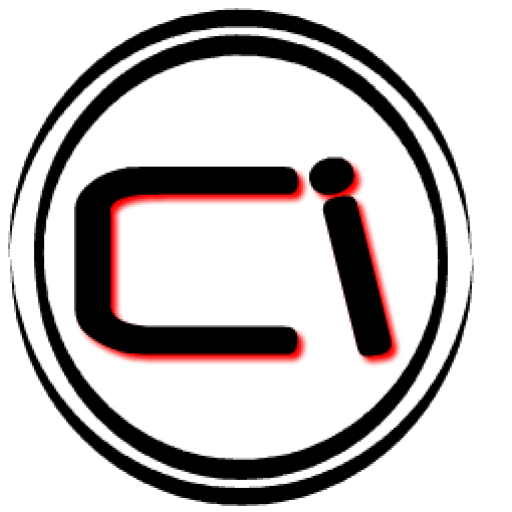
„Steam_api.dll მუშაობს თქვენს კომპიუტერზე, სცადეთ ხელახლა დააინსტალიროთ პროგრამა ამ პრობლემის გადასაჭრელად“ ან ინგლისურად „steam_api.dll მუშაობს თქვენს კომპიუტერზე“ - ეს არის საერთო პრობლემა, რომელსაც აწყდებიან მოთამაშეები მთელ მსოფლიოში, როგორიცაა ikoristyvayte Steam. მომსახურება .
მისი პოპულარობა დანიის სერვისინახევარი ცხოვრებისა და CS სერიების მეტი საათის ყურება. ნინი ორთქლის საათი"okid"-ს აქვს ახალი სერვერები ათასობით თამაშის, მრავალი ფორუმისა და ქსელისთვის. ასევე დაემატა igors-ის განახლების შესაძლებლობა Steam პროგრამის საშუალებით. ინსტალაციისა და განახლების შემდეგ, პროგრამამ დაიწყო მჭიდრო მუშაობა თამაშებთან, კარგად ცნობილი steam_api.dll-ის დახმარებით.
რატომ არის დაზიანებული steam_api.dll?
უფასო თამაშების მოყვარულებს ყველაზე ხშირად აწუხებთ steam_api.dll-ის პრობლემა. ეს აიხსნება არასამუშაო შეფუთვით ან Steam-ის მავნე კლიენტით. მავნე ან ხელახლა შეფუთული ვერსიის დაყენების შემდეგ, ანტივირუსი ავტომატურად შლის ან გადააქვს steam_api.dll კარანტინის შესაცვლელად. ზოგიერთ შემთხვევაში, ეს ხდება მაშინაც კი, როდესაც თამაში არის დაინსტალირებული, ან კომპიუტერის გადატვირთვის ან ანტივირუსის გადატვირთვის შემდეგ.
უარესია, თუ steam_api.dll-ის პრობლემა აწუხებს თამაშის ლიცენზირებული ასლის მფლობელს. ამ შემთხვევაში, გაფრთხილება, როგორც ჩანს, შემდეგია: „პროცედურის შესვლის წერტილი ვერ განთავსდება სპეციალურ ბიბლიოთეკაში steam_api.dll“ ან ინგლისურ ენაზე „პროცედურების შესვლის წერტილი ვერ განთავსდება დინამიური ბმულის ბიბლიოთეკაში steam_api.dll. .” თუ პრობლემას არ დაასახელებთ, უბრალოდ ვერ გადაჭრით მას. ლიცენზირებულ თამაშებში გამოსწორება ხდება მოძიებული ფაილის სხვა თამაშისთვის ან მესამე მხარის პროგრამაამას ხშირად ახლავს Xlive.dll-ის წაშლა.
პროგრამის ვერსია "video steam_api.dll"
როგორც ადრე დავწერეთ, შერიგების მრავალი მიზეზი არსებობს, ასე რომ, მოდით უფრო დეტალურად განვიხილოთ მისი მოგვარების გზები.
ანტივირუსმა დაბლოკა steam_api.dll
თუ თქვენი ანტივირუსი აჩვენებს გაფრთხილებას, რომ steam_api.dll ფაილი დაბლოკილია, თქვენ თავად უნდა შეამოწმოთ ანტივირუსით. დაკვლის ბოროტი და ლიცენზირებული მეთოდებისთვის
1. თუ დააინსტალირეთ Repack ვერსია ან დააინსტალირეთ „ტაბლეტი“ - დაამატეთ steam_api.dll ანტივირუსულ კარანტინში და დაამატეთ ფაილი აპიდან. ასეთი ქმედებების შემდეგ, ანტივირუსი შეწყვეტს პასუხს ამ ბიბლიოთეკაზე.
2. თუ თქვენ დაამატეთ თამაშის ლიცენზირებული ვერსია და საერთოდ არ შეგიცვლიათ Steam კლიენტი, დაფიქრდით, როგორ შეგეძლოთ შეგეცვალათ steam_api.dll. დიდი ალბათობით, თქვენი კომპიუტერი დაინფიცირებულია ვირუსით და თქვენ უნდა შეამოწმოთ იგი ანტივირუსით, შემდეგ კი ხელახლა დააინსტალიროთ თამაში და/ან Steam კლიენტი.
ამ ქმედებების აღმოფხვრის შემდეგ, პრობლემა გრძელდება 99% ნდობით.
Steam_api.dll არის wifi
როგორ დააინსტალირე? პირატული ვერსიაითამაშეთ ან ვიკორატორ „ტაბლეტი“ - გამოიტანეთ steam_api.dll კარანტინიდან და დაამატე ბრალდება. თუ არ დაგვეხმარა, წაშალეთ და ხელახლა დააინსტალირეთ თამაში და სანამ ამას გააკეთებთ, დროებით ჩართეთ ანტივირუსი.
თუ თქვენ გაქვთ თამაშის ოფიციალური ლიცენზია, მოგიწევთ ხელახლა დააინსტალიროთ Steam.
ამიერიდან გადადით Steam-ის საქაღალდეში, შემდეგ დირექტორიაში C: Program Files Steam.
დააკოპირეთ steam.exe ფაილი და Steamapps საქაღალდე (ეს მანიპულირება აუცილებელია თამაშის მონაცემების შესანახად).
ამოტვიფრულია Win+R კომბინაციით.
ფანჯარაში, რომელიც გამოჩნდება, ჩაწერეთ Control Panel და დააწკაპუნეთ OK. ეს მანიპულაციები ხსნის "ინსტრუმენტთა პანელს".
თუ გაქვთ Windows XP, წერია "დაინსტალირებული პროგრამები", თუ გაქვთ Windows 7.8, გადადით "პროგრამებში", შემდეგ "პროგრამებსა და კომპონენტებზე". იქ ჩვენ ვიცით Steam და ვხედავთ მას.
თუ ყველაზე მნიშვნელოვანი ჩანაწერები არ დაგვეხმარა და არ გაქვთ საკმარისი დრო Steam სისტემის ამოსაღებად და ხელახლა ინსტალაციისთვის, მაშინ იჩქარეთ დანარჩენი, ცოტა სახიფათო გზით.
დააკონფიგურიროთ steam_api.dll ფაილი
ᲛᲜᲘᲨᲕᲜᲔᲚᲝᲕᲐᲜᲘ! steam_api.dll-ის მოზიდვა დაუმოწმებელი მოწყობილობებიდან შეიძლება გამოიწვიოს არასტაბილური რობოტიან მთლიანად დააზიანოს თქვენი კომპიუტერი.
უფრო ზუსტად, თქვენ ვერ იცით, რომელ ფაილს ატვირთავთ, ორიგინალია თუ შეცვლილი, დიდი ხანია განახლებულია თუ კლიენტის ამჟამინდელი ვერსია ინახება. ასე რომ, ყოველ შემთხვევაში, გადაწყვეტილება თქვენია, მაგრამ ჩვენ მაინც გაძლევთ მითითებებს. როგორც კი შეძლებთ, შეგიძლიათ დაამატოთ steam_api.dll.
მას შემდეგ რაც დააინსტალირეთ steam_api.dll, დააკოპირეთ:
32 ბიტისთვის ვინდოუსის ვერსიები XP, 7, 8 - საქაღალდეში C: Windows Syste m32.
Windows XP, 7, 8 64-ბიტიანი ვერსიებისთვის - საქაღალდეში C: Windows SysWO W64.
შემდეგ დააჭირეთ Win + R და შეიყვანეთ ბრძანება "regsvr steam_api.dll", შემდეგ "OK".
ჩვენ გადატვირთავთ კომპიუტერს, ჩართეთ პროგრამა და გადატვირთეთ. თუ ეს მეთოდი არ გიცდიათ, გაიმეორეთ ყველაფერი regsvr32 steam_api.dll-დან.
პრობლემები, რომლებიც შეიძლება წარმოიშვას Steam-ის შეკეთებისას
პრობლემა: როდესაც იყენებთ დარჩენილ მეთოდს, წერთ, რომ ვერ პოულობთ regsvr-ს, ხოლო როდესაც შედიხართ regsvr32 steam_api.dll, წერთ, რომ არ შეგიძლიათ დააინსტალიროთ steam_api.dll მოდული.
გადაწყვეტილება: გადაამოწმეთ, რომ დააკოპირეთ dll ფაილი საჭირო საქაღალდეში. 99% შემთხვევაში პრობლემა ჩნდება ფაილის იდენტურობის ხელახლა შემოწმებით.
პრობლემა: არალიცენზირებული თამაშის დაწყებისას, dll ფაილის შეცვლის შემდეგ, ჩაწერეთ: ვერ მოხერხდა Steam-ის ინიციალიზაცია, რას გულისხმობთ?
გადაწყვეტილება: გაუშვით პროგრამა ადმინისტრატორის უფლებებით. თუ არ დაგვეხმარა, ხელახლა დააინსტალირეთ თამაში და შეინახეთ steam_api.dll.
სიტუაცია გაფართოვდა - იშვებთ ნებისმიერ პროგრამას და ხშირად თამაშს, მაგრამ ვერ ამუშავებთ და მიიღებთ შეტყობინებას "პროგრამის გაშვება შეუძლებელია, msvcp120.dll ყოველდღე".
გარდა ამისა, რეკომენდებულია პროგრამის ხელახლა ინსტალაცია, მაგრამ ეს ხელს უწყობს მის იშვიათად დასრულებას.
უფრო მეტიც, შეგიძლიათ უბრალოდ ჩამოტვირთოთ ფაილი ინტერნეტში და გადააგდოთ იგი თამაშის საქაღალდეში, მაგრამ პრობლემა უცნობია.
msvcp120.dll-ის გამოყენების ნაცვლად, ჩვენ მუდმივად შეგახსენებთ სხვადასხვა ფაილების არსებობას. მოდით ვისაუბროთ ყველაფერზე თანმიმდევრობით.
მოდით განვმარტოთ ნებისმიერი ინციდენტის შესახებ, რომ როზმოვს ვაცნობებთ იმავე ინფორმაციას, რაც ნაჩვენებია Baby 1-ში.
რა არის msvcp120.dll და ეს ფაილი?
დავიწყოთ თეორიის მცირე ნაწილით. msvcp120.dll არის Visual Studio-ს კომპონენტი, ბიბლიოთეკების ნაკრები, რომელიც გამოიყენება სხვა ვიზუალური პროგრამების გასაშვებად, რა თქმა უნდა, igor.
Რა შემიძლია ვთქვა? მარტივი სიტყვებით.
ცოტა უფრო ზუსტად რომ ვთქვათ, Visual Studio არის თავად ამ პროგრამების განვითარების შუალედი.
როგორც კი პროგრამირებას მარჯვნიდან პატარა გახდით ან მომავალში დაიწყეთ შექმნილი კორისტუვაჩის გასაოცარი შუქის გაცნობა პროგრამული უზრუნველყოფის უსაფრთხოება, მერე ცალ-ცალკე ჭული ამ შუა როზრობის შესახებ.
ზაგალომ, ამისთვის ნორმალური მუშაობაყველაფერი, რაც აქ არის დაწერილი, დაგეხმარებათ დაინსტალიროთ Visual Studio თქვენს კომპიუტერში.
წინააღმდეგ შემთხვევაში, წარმოიქმნება შეცდომები და ბიბლიოთეკების ნაკრების გარკვეული ფაილები ქრება.
ეს აღმოჩენილია ვირუსებით, თავად აყვავებული ადამიანების „ექსპერიმენტებით“ და სხვა მიზეზებით.
Porada: დამნაშავე მხარესთან დაკავშირებული ნებისმიერი პრობლემის შესახებ გადააქციეთ თქვენი კომპიუტერი ვირუსად. ეს შეიძლება გაკეთდეს მას შემდეგ, რაც პრობლემა მოგვარდება ქვემოთ აღწერილი ერთ-ერთი მეთოდით.
Msvcp120.dll შორს არის ერთი ფაილისგან, რომელიც შეიძლება მოულოდნელად გაქრეს, როდესაც თქვენ ცდილობთ რაიმე პროგრამის ან თამაშის გაშვებას.
ფაქტობრივად, მათ უნდათ ბევრი ფულის მიღება და როგორც ვამბობდით, ადვილი მოსაზიდია ხარჯვის ფაილიინტერნეტში და ჩააგდე საქაღალდეში იმ პროგრამით, რომელიც სავარაუდოდ ამოქმედდება, პრობლემა არ არის.
მაგრამ ჯერ ეს ვარიანტი უნდა ვცადო.
როგორც ჩანს, პრობლემა არის გადმოწერილი ფაილის msvcp120.dll პატიება
ამ შემთხვევაში, თქვენ უნდა იცოდეთ სად განათავსოთ სასურველი ფაილი და სად შეგიძლიათ იპოვოთ იგი.
მიუხედავად იმისა, რომ ოფიციალურ ვებსაიტზე მსგავსი რამ არ არის, Visual Studio ბიბლიოთეკების მხოლოდ სრული ნაკრებია.
პატივისცემა! თუ ინტერნეტში ინფიცირებული ხართ VS კომპონენტით ან ბიბლიოთეკით, ვირუსის მიღების მაღალი რისკი არსებობს. ამიტომ მნიშვნელოვანია მიჰყვეთ ჩვენს მითითებებს.
ნალიაკანი?
ეს იმდენად ეფექტურია.
შეიძლება წარმოიშვას ასეთი ვითარება: თქვენს კომპიუტერში დაინსტალირებულია ტროას, რომელიც შეიცავს ყველა ფაილს, მათ შორის msvcp120.dll-ს და თქვენ მას ინტერნეტში იღებთ და ამავდროულად იღებთ ვირუსს.
ახლა თქვენს მოწყობილობაზე ორია დაუცველია ვირუსის მიმართდა თქვენ სცადოთ მათ რამდენჯერმე უფრო რთულად, ვიდრე ადრე.
ეს კარგია მათთვის, ვისაც სურს დამოუკიდებლად მოიძიოს msvcp120.dll ფაილი ან რაიმე სხვა ინტერნეტში:
და ბოლოს, არის ძალიან კარგი საიტი dll-files.com, სადაც შეგიძლიათ იპოვოთ იგივე ბიბლიოთეკა dllდა სხვა მსგავსი სპეციალიზებული ფაილები.
ღერძი გაიგზავნა msvcp120.dll-ზე ამ რესურსიდან. მართალია, არსებობს უამრავი შემაშფოთებელი წინადადება თქვენს საიტზე კლიენტის დემო ვერსიის ყიდვის ან მოზიდვის შესახებ.
მაგრამ ჩვენ არ გვჭირდება ეს ყველაფერი.
Vantage გვერდზე, თქვენ უნდა დააჭიროთ ღილაკს „სესხი“ იმ ვერსიისთვის, რომელიც შეესაბამება ოპერაციული სისტემის მოცულობას - 32 ან 64 ბიტი.
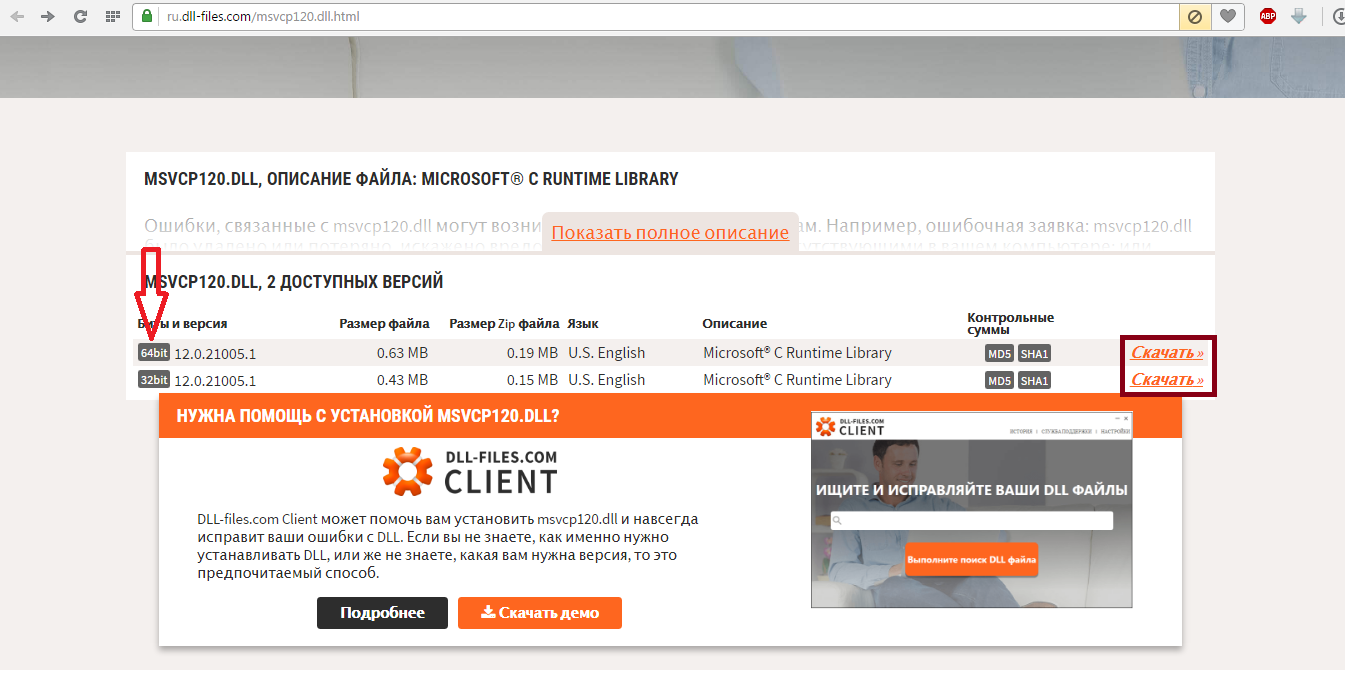
ბრინჯი. 2. msvcp120.dll-ის გვერდითი ხედი dll-files.com-დან
გაირკვა ყველაფერი?
ყოველ შემთხვევაში დაწერეთ კომენტარებში რა ეტაპზე შეგხვდათ პრობლემები. ჩვენ აუცილებლად დაგეხმარებით მათ გაგებაში.
ახლა კი საჭმელი ძალიან კარგია – სად უნდა დავაყენო ლამაზი msvcp120.dll ფაილი? ამ საკვების სამივე ვარიანტი არსებობს და ჩვენ სიამოვნებით ვცდით მათ:
- პროგრამის მქონე საქაღალდე არ გაივლის პროგრამას, რომელსაც ჩვენ ვუყურებთ. თუ ამ პროგრამას გაუშვით დამატებითი მალსახმობიდან დესკტოპზე ან უფრო გვიან, დააწკაპუნეთ ახალზე მარჯვენა ღილაკიმიშა. აირჩიეთ მენიუდან "Roztashuvannya ფაილი". ასე რომ, თქვენ განათავსებთ ყველა ამ პროგრამას root დირექტორიაში. აქ თქვენ უნდა დააკოპიროთ გადმოწერილი mdll ბიბლიოთეკა.

ბრინჯი. 3. Vipadayuche მენიუ მალსახმობი gri
- თქვენი კომპიუტერი 32 ბიტიანია? ოპერაციული სისტემა, ფაილი უნდა განთავსდეს "Windows/System32" საქაღალდეში. ამისათვის გახსენით საქაღალდე ზემოთ, შეიტანეთ Windows/System32 მისამართის ზოლში და დააჭირეთ Enter კლავიატურაზე. Გახსენი საჭირო საქაღალდე, აქსისი იქ და გადაიტანეთ სასურველი ბიბლიოთეკა.

ბრინჯი. 4. გადადით Windows/System32 საქაღალდეში ნებისმიერი სხვაგან.
- თუ თქვენ გაქვთ 64-ბიტიანი სისტემა, მაშინ იგივე, რაც ამ სიის სხვა პუნქტში, უბრალოდ გადადით საქაღალდეში ასე: Windows/SysWOW64.
ვლასნა, აქ არის ყველაფერი, რისი შოვნაც გჭირდებათ.
თუ ამის შემდეგ პრობლემა არ გაქრა, ან იგივე შეცდომები დაიწყო, ასევე სხვა ფაილებთან დაკავშირებით, საჭიროა პრობლემის რადიკალურად გადაჭრა - Visual Studio ბიბლიოთეკების მთელი ნაკრების დაყენება!
მერე შუა განახლდება და ყველა ფაილი აუცილებლად ადგილზე იქნება.
დღეს ჩვენ ვისაუბრებთ ერთ-ერთ ყველაზე გავრცელებულ პრობლემაზე, რომელიც წარმოიქმნება Windows-ში ახალი პროგრამების ინსტალაციისა და გაშვებისას. ამ შემთხვევაში, პროგრამა არ იხსნება და ამის შესახებ შეტყობინებები სისტემური მკურნალობა. მიზეზი ის არის, რომ კომპიუტერზე არის MSVCP110.dll. რა შეგიძლიათ გააკეთოთ პრობლემის მოსაგვარებლად?
შეგიძლიათ დამეხმაროთ ხელახლა დაყენებაში?
როგორც თავად სისტემა მოგვარებულია, ის შეეცდება პროგრამის ხელახლა ინსტალაციას. თუმცა, როგორც ეს გვიჩვენებს, ეს ძალიან ბევრი დროის დაკარგვაა. ხელახლა ინსტალაციის შემდეგ ეკრანზე დაინახავთ იგივე შეტყობინებას.
რატომ არის მართლა წყალობა დამნაშავე?
ახლა ცოტა თეორია. ერთდროულად Windows-დან კომპიუტერზე შეგიძლიათ დააინსტალიროთ დინამიური ბიბლიოთეკები- ამ ფაილებს თავად აქვთ extensions.dll. ისინი თავად მიუთითებენ თითქმის ყველა პროგრამის ნორმალურ ფუნქციონირებასა და მუშაობაზე, განსაკუთრებით igor.
მნიშვნელოვანია გვესმოდეს, რას ნიშნავს "MSVCP110.Dll". Ნებისმიერი მიზეზით დანიის ფაილიარ არის ჩანაწერი როდის ვინდოუსის ინსტალაციები. კიდევ ერთი ვარიანტია ის, რომ ის ინახება მყარ დისკზე, სისტემა ვერ ამოიცნობს მას.

ისე, თქვენ არ გაქვთ MSVCP110.Dll თქვენს კომპიუტერში. რა არის მორცხვი? ორივე შემთხვევაში გამოსავალი ერთია - ჩამოტვირთეთ და სისტემაში დაამატეთ ფაილი, რომელიც არ ჩანს. ფულის გამომუშავება შეგიძლიათ ორი გზით.
მეთოდი #1: დააინსტალირეთ MSVCP110.dll ხელით
უმარტივესი ვარიანტია ამ ფაილის პოვნა და ჩამოტვირთვა, შემდეგ კი მისი ხელით დამატება და რეგისტრაცია სისტემაში. რის შემდეგაც შეწყვეტთ შეტყობინებების მიღებას იმის შესახებ, რომ თქვენი კომპიუტერი შეიცავს MSVCP110.dll. რა არის მორცხვი?
- გამოდით Windows-იდან თქვენი ადმინისტრატორის ანგარიშის მეშვეობით.
- მოათავსეთ MSVCP110.dll ფაილი System32 საქაღალდეში (64-ბიტიანი ვერსიებისთვის - SysWOW64) Windows დირექტორიაში.
- დააჭირეთ Win+R Viconati პროგრამის გასაშვებად.
- ჩაწერეთ შემდეგი ტექსტი რიგში:
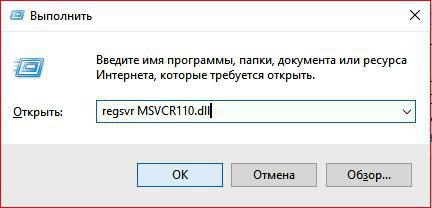
თუ ბრძანება არ მუშაობს, შეგიძლიათ სცადოთ შეიყვანოთ "regsvr32". ამის შემდეგ დააჭირეთ "OK" და გადატვირთეთ კომპიუტერი. როგორც კი ყველაფერი გამოვიდა, წყალობა არ არის და საჭირო პროგრამაგახსენით უპრობლემოდ.
მეთოდი #2: ახალი ბიბლიოთეკის პაკეტის დაყენება
როგორც წესი, საუბარია მათზე, ვისი პროგრამების გაშვება რთულია, საუბარია მათზე, ვისი დინამიური ბიბლიოთეკებიც სისტემაში დღეების განმავლობაში მუშაობს. თუ დააინსტალირებთ ერთ კონკრეტულ ფაილს, მიიღებთ ახალ ჩამოტვირთვებს. ამ პრობლემის გადასაჭრელად ყველაზე სწრაფი გზაა Windows-ის ნორმალური მუშაობისთვის აუცილებელი ყველა კომპონენტის დაყენება:
- DirectX - აკრიფეთ პროგრამული მოდულები 2D და 3D სურათების დასამუშავებლად.
- ახალი დრაივერები ვიდეო ბარათებისთვის. იმისათვის, რომ სისტემამ ავტომატურად აღმოაჩინოს და დააინსტალიროს ისინი, გადადით "მოწყობილობის მენეჯერი" > "ვიდეო ადაპტერები". სიიდან, რომელიც გამოჩნდება, აირჩიეთ თქვენი ვიდეო ბარათი, დააწკაპუნეთ მარჯვენა ღილაკით და აირჩიეთ "განახლება დრაივერები". შეგიძლიათ აირჩიოთ ავტომატური ძებნა, ჩადოთ ფაილები დისკიდან ან დაათვალიეროთ ინტერნეტიდან.
- .NET Framework- პლატფორმა, რომელიც მხარს უჭერს Mircosoft-ის თითქმის ყველა პროდუქტის, ისევე როგორც სხვა პროგრამული უზრუნველყოფის მუშაობას.
- Microsoft Visual C++ - ეს ბიბლიოთეკები საჭიროა ახალი პროგრამული უზრუნველყოფის გასაშვებად.
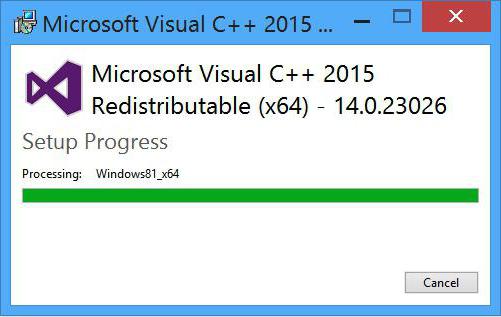
ყველა კომპონენტის დასაყენებლად დაგჭირდებათ არაუმეტეს 30 წუთი, შემდეგ არ შეგექმნებათ არანაირი პრობლემა დაყენებულ პროგრამებთან დაკავშირებით.
1) ინსტალაციამდე ჩართეთ ანტივირუსული პროგრამა ერთი საათის განმავლობაში - შეგიძლიათ ფრთხილად იყოთ საჭირო ფაილებიისინი წამგებიანია და ბლოკავს მათ. თქვენ მხოლოდ უნდა დაიცვათ ნებისმიერი კომპონენტი დამოწმებული მოწყობილობებიდან, მაგრამ რაც მთავარია Microsoft-ის ოფიციალური ვებსაიტიდან.
2) სიმძლავრის (32 ან 64) გასარკვევად გახსენით კომპიუტერის „Power“ და ნახეთ რა წერია „სისტემის ტიპი“ სტრიქონში. Windows 10-ზე შეგიძლიათ უბრალოდ მოძებნოთ „ეს კომპიუტერი“.

3) ზოგიერთ შემთხვევაში, ზედმეტი დაზღვევის შემდეგ, შეტყობინება „MSVCP110.dll არის თქვენს კომპიუტერში“ კვლავ გამოჩნდება. რა აზრი აქვს შიშს? შვიდშე ყველაფერში, ვიკორისტოვეტე "ლამანია" ვინდოუსი და არა კარგი იდეა. გამოსავალი მხოლოდ ერთია - სისტემის ხელახლა ინსტალაცია (სიტყვის დაწყებამდე, როდესაც ნორმალური სისტემა დაინსტალირდება, ავტომატურად დაემატება ბიბლიოთეკის ფაილები ყველაფრისთვის).
